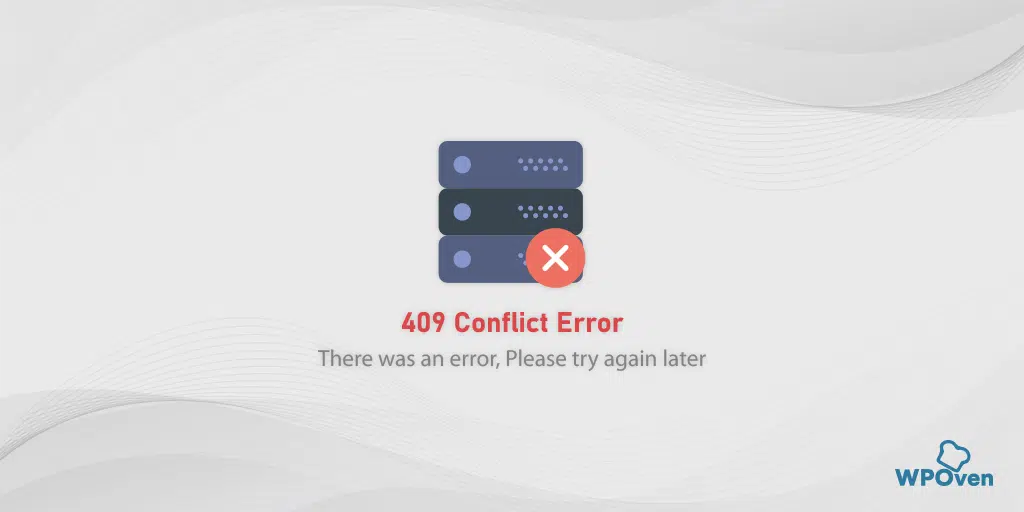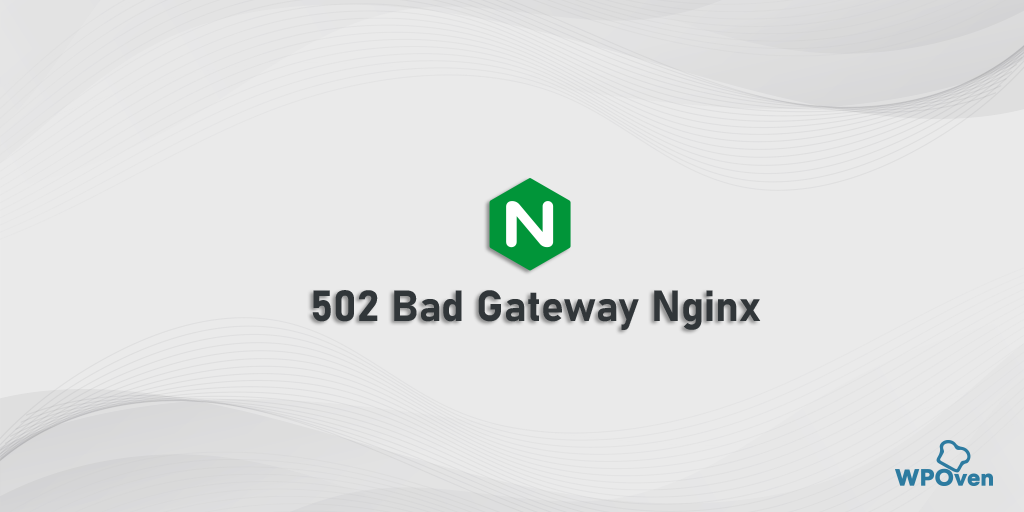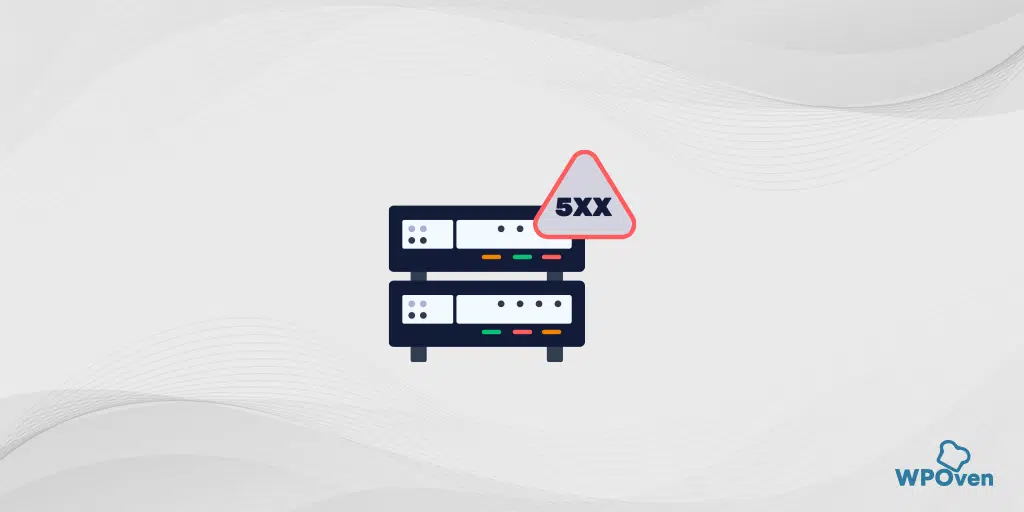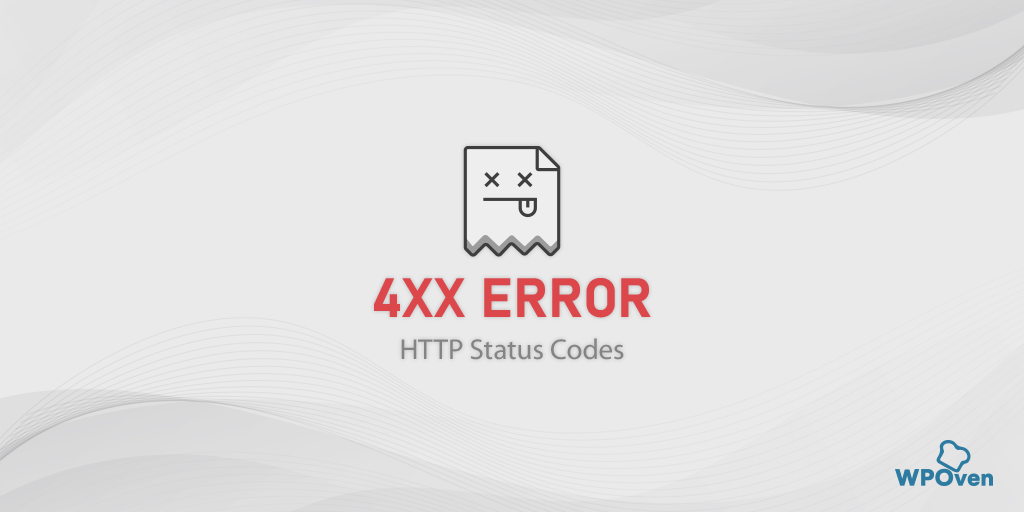Cum să remediați PR_CONNECT_RESET_ERROR în Firefox?
Publicat: 2024-01-26Ce este pr_connect_reset_error?
Pr_connect_reset_error indică faptul că browserul nu se poate conecta la server. În general, se întâmplă atunci când un client sau un browser trimite o solicitare către server, dar serverul refuză înainte de a finaliza cererea.
La front-end, această eroare poate părea similară cu alte erori de conexiune, pe care le puteți găsi în gama de coduri de stare 4XX și 5XX. Dar acest pr_connect_reset_error particular este afișat în general în browserul Firefox.
Această eroare de conexiune poate fi declanșată din diverse motive, inclusiv probleme de internet, probleme de server și probleme de configurare a rețelei, printre altele. Le vom explora în detaliu în secțiunile ulterioare.
pr_connect_reset_error Cum se remediază?
Consultați aceste metode ușoare de depanare pentru a remedia pr_connect_reset_error.
- Verificați conexiunea la rețea
- Schimbați-vă conexiunea la rețea
- Ștergeți memoria cache a browserului Firefox
- Dezactivați extensiile Firefox
- Dezactivați serverul VPN sau Proxy
- Dezactivați firewall-urile sau software-ul antivirus
- Verificați certificatele SSL
1. Verificați conexiunea la rețea
Deoarece pr_connect_reset_error este o eroare de conexiune, primul lucru pe care trebuie să-l verificați este dacă conexiunea dvs. la internet este stabilă sau nu.
De exemplu, dacă utilizați o conexiune Wi-Fi pentru acces la internet, încercați să vă apropiați de raza routerului, să accesați alte site-uri web sau să vă conectați direct la internet prin cablu ethernet.
În cazul în care utilizați servicii VPN sau proxy, dezactivați-l pentru un timp și verificați dacă remediază eroarea sau nu.
2. Schimbați-vă conexiunea la rețea
Uneori, chiar și o soluție simplă poate face într-adevăr minuni pentru probleme complexe. În timp ce vă referiți la această eroare specială „pr_connect_reset_error”, este posibil, de asemenea, ca rețeaua dvs. actuală, din anumite motive, să nu vă permită să accesați site-ul dvs. preferat.
Pentru a verifica dacă acesta este principalul vinovat, încercați să treceți la o altă rețea. De exemplu, dacă sunteți conectat la o rețea Wi-Fi, încercați să comutați la rețeaua mobilă. Dacă acest lucru rezolvă problema, ar putea fi problema dvs. Wifi. Contactați imediat ISP-ul dvs. și transmiteți același lucru.
3. Ștergeți memoria cache a browserului Firefox
Deoarece pr_connect_reset_error este frecvent întâlnită în browserul Firefox, trebuie să ștergeți memoria cache. Memoria cache conține, în general, fișiere și setări importante ale site-urilor web pe care le vizitați des. Și pentru a oferi cea mai bună experiență de utilizare, browserele tind să preia date din cache.
Din păcate, uneori aceste cache-uri devin depășite sau corupte, ceea ce duce la afișarea pe ecran a unor astfel de mesaje „pr_connect_reset_error”.
Cel mai bun lucru pe care îl puteți face este să ștergeți memoria cache și să încercați să vizitați din nou site-ul web.
Pentru a face acest lucru, urmați acești pași simpli indicați mai jos.
- Mai întâi, trebuie să deschideți browserul web Firefox și să navigați în colțul din dreapta sus. Faceți clic pe opțiunea Meniu > Bibliotecă > Istoric > Ștergeți istoricul recent .
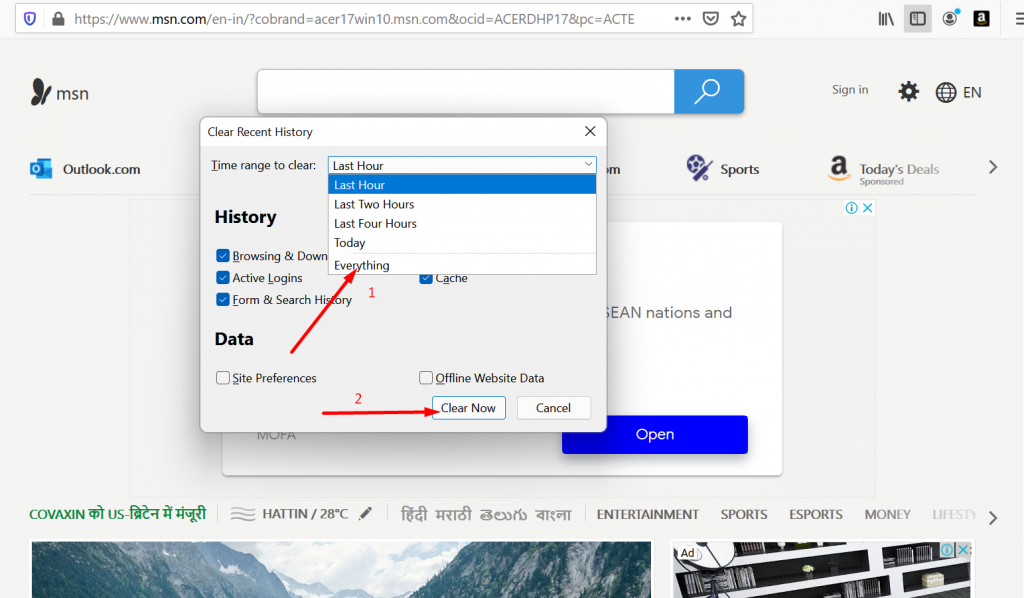
- Acum selectați un interval de timp pe fereastra pop care va apărea. Dacă doriți să ștergeți toate datele din cache. trebuie să selectați opțiunea „Totul”. Acum faceți clic pe secțiunea Detalii și alegeți tipul de date pe care doriți să le curățați (Navigare, istoric de descărcare sau Cache).
- După finalizarea selecțiilor, în cele din urmă, faceți clic pe butonul Clear Now. Acum ați reușit să ștergeți cu succes toată memoria cache din browser.
4. Dezactivați extensiile Firefox
Deși s-ar putea să nu fie un pas esențial pentru a dezactiva extensiile sau suplimentele Firefox. Dar nu doriți să oferiți browserului o singură scuză pentru a afișa această eroare. Se datorează faptului că, uneori, aceste extensii sau suplimente sunt prost codificate, intrând în conflict cu rețeaua și declanșând astfel de mesaje de eroare.
Iată pașii pe care trebuie să-i urmezi:
Accesați browserul Firefox > faceți clic pe meniul Hamburger > selectați Add-ons și teme.
Utilizați comutatoarele de comutare pentru a dezactiva sau a dezactiva extensiile.
Acum, verificați dacă PR_CONNECT_RESET_ERROR este încă afișat accesând site-ul web. Dacă eroarea nu apare, înseamnă că există o extensie defectă care a fost vinovată.
Pentru a înțelege acest lucru, comutați pe fiecare extensie una câte una > și reîmprospătați site-ul de fiecare dată.
5. Dezactivați serverul VPN sau Proxy
Pentru a dezactiva proxy și VPN în Windows 10
- Apăsați tasta Windows + I pentru a deschide fereastra Setări sau tastați „setări” în bara de căutare, după cum se arată mai jos:
![Cum se remediază eroarea 1005 „Acces refuzat”? [9 Metode rapide] 3 Windows Settings](/uploads/article/53084/WOi6mNxlFMncX0Qw.webp)
Din fereastra principală, selectați Rețea și Internet.
![Cum se remediază eroarea 1005 „Acces refuzat”? [9 Metode rapide] 4 Windows Network and Internet Settings](/uploads/article/53084/DjPrjjvgbvGU5xFq.webp)
Selectați opțiunea „Proxy” din stânga.
![Cum se remediază eroarea 1005 „Acces refuzat”? [9 Metode rapide] 5 Turning off Proxy Server](/uploads/article/53084/sExE61skpv9ubBpA.webp)
Verificați dacă opțiunea „Detectează automat setările” este dezactivată sub „Configurare automată proxy”.
Dezactivați opțiunea „Utilizați un server proxy” din secțiunea „Configurare manuală proxy”.
Pentru a dezactiva VPN-ul, faceți clic pe fila „ VPN ” > Conexiune VPN > butonul Deconectare . După aceea, reporniți sau reporniți computerul și verificați dacă eroarea a fost remediată.
Pentru a dezactiva proxy-ul pe Mac
Puteți face următorii pași pentru a dezactiva setările proxy pe Mac:
Pasul 1: Accesați meniul Apple sau faceți clic pe pictograma Apple situată în partea din stânga sus a ecranului Mac.
Pasul 2: Faceți clic pe Setări sistem sau Preferințe sistem, după caz.
Pasul 3: Acum faceți clic pe „Rețea” din bara laterală.

Pasul 4: Din panoul din dreapta, selectați un serviciu de rețea > și faceți clic pe butonul Avansat .
Pasul 5: Faceți clic pe fila Proxy și debifați toate protocoalele din „ Selectați un protocol de configurat ” și faceți clic pe butonul „ Ok ” când ați terminat.
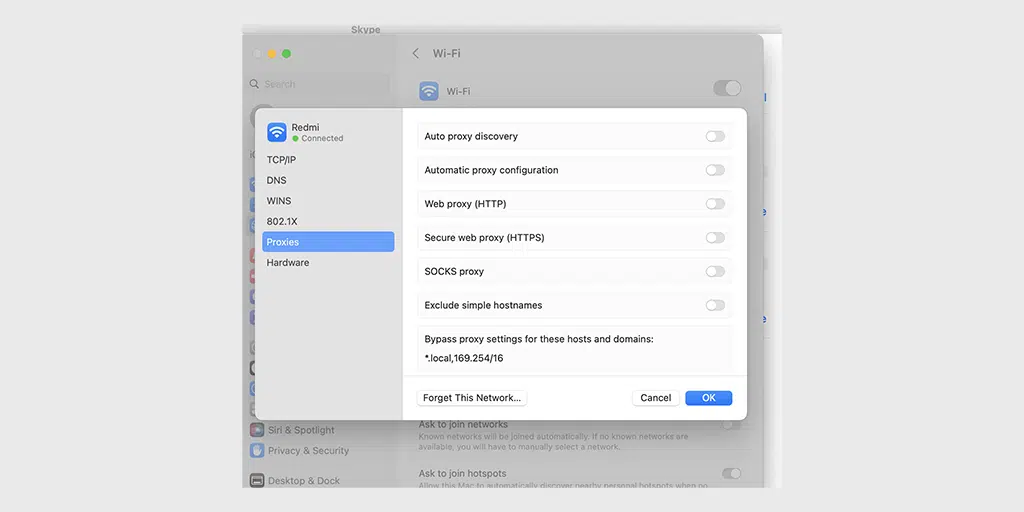
6. Dezactivați firewall-urile sau software-ul antivirus
Pr_connect_reset_error este o eroare de rețea care se declanșează dacă există un conflict sau o întrerupere în timpul conectării la server. Prin urmare, putem considera și firewall-urile sau software-ul antivirus ca o altă posibilitate de a provoca această eroare.
Pentru a înțelege acest lucru, trebuie să dezactivați temporar firewall-urile sau software-ul antivirus pentru o perioadă și să verificați dacă acest lucru rezolvă problema.
Puteți verifica dacă firewall-ul PC-ului sau programul antivirus provoacă problema. Puteți consulta această metodă pentru a dezactiva temporar antivirusul sau firewall-urile în Windows.
Pentru a dezactiva firewall-urile în Mac, urmați acești pași,
Pasul 1: Accesați meniul Apple sau faceți clic pe pictograma Apple situată în partea din stânga sus a ecranului Mac.
Pasul 2: Faceți clic pe Setări sistem sau Preferințe sistem, după caz.
Pasul 3: Acum faceți clic pe „Rețea” din bara laterală și faceți clic pe fila „Firewall”, așa cum se arată în imagine.
Pasul 4: comutați-l pentru a activa sau dezactiva.
7. Verificați certificatele SSL
Dacă site-ul dvs. are certificate SSL, asigurați-vă că acestea sunt valide și nu au expirat. Puteți utiliza diverse instrumente online, cum ar fi „SSL Checker Online” de la WPOven și puteți verifica data de expirare și vă asigurați că aceasta se potrivește cu data curentă.
În cazul în care este expirat, reînnoiți-l cât mai curând posibil sau înlocuiți-l cu unul nou.
Ce cauzează pr_connect_reset_error?
PR_CONNECT_RESET_ERROR se declanșează în general dacă există o întrerupere a conexiunii dintre client (Browserul dvs.) și server (Unde este găzduit site-ul dvs.). Iată câteva dintre motivele care pot interfera cu conexiunea:
- Dacă utilizați orice software de securitate sau firewall-uri strict configurate, este posibil să împiedice conexiunea.
- De asemenea, este posibil ca site-ul web să fi fost configurat pentru a restricționa accesul la conținut în funcție de locația geografică.
- Eroarea se poate declanșa și dacă utilizați simultan atât o conexiune standard, cât și un VPN sau un proxy.
- O conexiune la internet instabilă sau slabă poate fi, de asemenea, responsabilă pentru apariția acestei erori.
rezumat
La fel ca orice altă eroare, prima abordare pentru remedierea pr_connect_reset_error este să determinați mai întâi cauza de bază și să continuați să o remediați în consecință. Doar urmați metodele menționate mai sus și puteți rezolva cu ușurință problema și vă asigurați că rețeaua este stabilă.
În mod similar, dacă întâmpinați alte erori de conectivitate la rețea, cum ar fi „DNS_PROBE_FINISHED_NXDOMAIN”, consultați și metoda noastră de depanare. Dacă aveți întrebări, vă rugăm să ne anunțați în secțiunea de comentarii de mai jos.
întrebări frecvente
Cum se remediază Pr_connect_reset_error?
puteți remedia cu ușurință Pr_connect_reset_error urmând aceste metode:
1. Verificați conexiunea la rețea
2. Schimbați-vă conexiunea la rețea
3. Ștergeți memoria cache a browserului Firefox
4. Dezactivați extensiile Firefox
5. Dezactivați serverul VPN sau Proxy
6. Dezactivați firewall-urile sau software-ul antivirus
7. Verificați certificatele SSL
Ce este Pr_connect_reset_error în Linux?
Pr_connect_reset_error indică faptul că browserul nu se poate conecta la server. În general, se întâmplă atunci când un client sau un browser trimite o solicitare către server, dar serverul refuză înainte de a finaliza cererea

Rahul Kumar este un pasionat de web și un strateg de conținut specializat în WordPress și găzduire web. Cu ani de experiență și angajamentul de a rămâne la curent cu tendințele din industrie, el creează strategii online eficiente care generează trafic, stimulează implicarea și cresc conversiile. Atenția lui Rahul pentru detalii și capacitatea de a crea conținut convingător îl fac un atu valoros pentru orice brand care dorește să-și îmbunătățească prezența online.

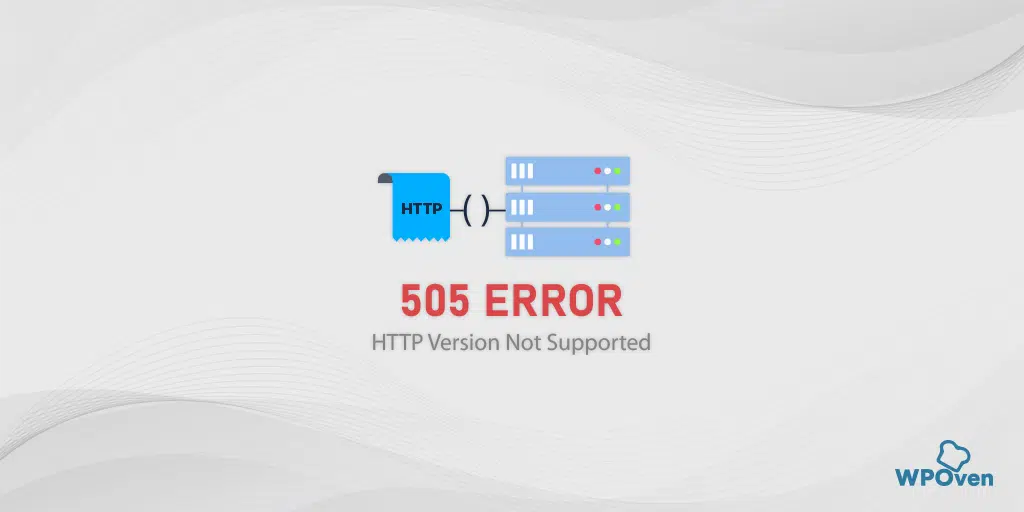
![Cum se remediază eroarea HTTP NGINX 499? [6 cele mai bune metode] How to Fix Http 499 Error](/uploads/article/53084/bwsvw3YKrHUj8UnQ.png)